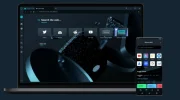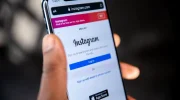Nous avons tous rencontré des difficultés avec nos appareils électroniques. C’est encore pire lorsqu’il s’agit d’un appareil dont vous pourriez avoir besoin pour faire votre travail. Voici 7 façons de réparer une batterie d’ordinateur portable qui ne se charge pas, selon businessinsider.

Votre ordinateur portable ne charge plus ?
Tout d’abord, assurez-vous que le problème ne vient pas du câble de la batterie. De plus, pour un ordinateur portable de nouvelle génération qui se recharge via un port USB-C, assurez-vous d’utiliser le bon port. Si cela n’a pas non plus résolu le problème, voici une liste de solutions possibles.
Voir également:
1. Assurez-vous d’avoir correctement inséré le câble de chargement
Cela semble être une question naïve que les professionnels de l’informatique vous posent lorsque vous les appelez pour un problème, mais elle vaut la peine d’être vérifiée. Assurez-vous d’insérer le câble de chargement jusqu’au bout, pas seulement à moitié. L’extrémité qui va à l’ordinateur portable et l’extrémité qui va à la prise.
Vérifiez également que la prise est fonctionnelle, car il est possible que la prise que vous utilisez ne transmette plus de courant pour une raison ou une autre.
Vous etes peut etre intéressé:
2. Connectez le bon port USB-C
Les ordinateurs portables des nouvelles générations ont commencé à s’appuyer de plus en plus souvent sur des ports USB-C comme câble d’alimentation, au détriment des ports de recharge classiques. L’idée est pratique, car on a bien plus de chance d’avoir un câble USB-C sous la main qu’un câble d’ordinateur portable classique dans certaines circonstances, mais on risque de se tromper de port lorsqu’on veut le charger et qu’on a inséré le câble. dans un port qui n’est pas destiné au chargement.
L’autre port est utilisé pour le transfert de données ou pour charger d’autres appareils, et même si cette erreur ne causera aucun dommage à l’ordinateur portable, elle ne le chargera pas non plus.
Lire aussi :
3. Vous utilisez le mauvais adaptateur
Si votre ordinateur portable utilise un port USB-C pour le chargement, vous devez également faire attention à l’adaptateur que vous utilisez. Ce n’est pas parce que vous avez accès à un adaptateur et un câble USB-C que vous pouvez charger n’importe quel ordinateur portable USB-C en les utilisant.
La raison en est que de nombreux adaptateurs ne produisent pas suffisamment d’énergie pour charger un ordinateur portable. Ainsi, lorsque vous souhaitez recharger votre ordinateur portable, optez pour l’adaptateur fourni plutôt que pour celui plus pratique.
4. Essayez un démarrage sans batterie
Si aucune des solutions ci-dessus n’a fonctionné, votre batterie est peut-être défectueuse. Une autre alternative pourrait être l’adaptateur secteur en panne.
Le moyen le plus simple de vérifier est la suivante : si votre ordinateur portable dispose d’une batterie amovible, retirez-la. Débranchez également l’adaptateur de charge, puis maintenez enfoncé le bouton d’alimentation de l’ordinateur portable pendant au moins 15 secondes. Cela devrait réinitialiser l’ordinateur portable et supprimer toute charge résiduelle de l’alimentation.
Maintenant, la batterie étant toujours retirée, branchez l’adaptateur de charge et voyez si vous pouvez allumer l’ordinateur portable. Si cela fonctionne, il semble que l’adaptateur de charge fonctionne également.
Rebranchez la batterie et vérifiez si elle se charge. Le remplacement de la batterie peut résoudre certains problèmes de connectivité. Si la batterie n’est pas amovible, vous pouvez quand même essayer de réinitialiser l’ordinateur portable à l’aide du bouton d’alimentation.
5. Laissez les composants refroidir
Si vous ne l’avez pas encore compris, il est possible que votre ordinateur portable ou vos composants de chargement aient atteint une température trop élevée, ce qui pourrait bloquer le processus de chargement. Éteignez l’ordinateur portable, débranchez les composants de charge de l’ordinateur portable et de la source d’alimentation, puis laissez-les revenir à température ambiante.
Il est recommandé de les conserver à l’abri du soleil ou de toute source de chaleur. Une fois revenus à température ambiante, essayez de les recharger à nouveau.
6. Mettez à jour vos pilotes
Votre ordinateur portable a peut-être besoin d’une mise à jour logicielle. Recherchez les mises à jour disponibles qui pourraient résoudre ce problème. Si vous utilisez un ordinateur portable Windows, appuyez sur le bouton Démarrer, puis tapez « appareil ». Ensuite, sélectionnez Gestionnaire de périphériques lorsqu’il apparaît dans la liste de recherche.
Ensuite, développez la case nommée Batteries et cliquez avec le bouton droit sur Batterie de méthode de contrôle conforme à Microsoft ACPI. Dans le menu qui apparaîtra, cliquez sur Mettre à jour le pilote, puis sur Rechercher automatiquement les pilotes. Si une mise à jour est disponible, installez-la, puis redémarrez votre ordinateur portable. Essayez ensuite de recharger l’ordinateur portable et vérifiez si le problème est résolu.
Sur un Mac, éteignez l’ordinateur portable sans débrancher l’adaptateur. Appuyez et maintenez le bouton d’alimentation tout en appuyant simultanément sur Shift + CTRL + Option. Après cela, allumez l’ordinateur portable et vérifiez si le problème est résolu.
7. Vérifiez le câble de chargement pour déceler tout dommage physique
Une autre possibilité à considérer est de vérifier les défauts physiques sur le câble de chargement. Touchez le câble, en italique, sur toute sa surface pour vérifier s’il présente des signes d’usure de quelque nature que ce soit. Vérifiez les ports et les prises pour vous assurer que tout va bien.
Si vous avez une astuce ou plus d’informations sur le sujet, écrivez-nous à l’adresse